목록AWS (6)
주뇽's 저장소
배포를 자동화하는 방법: 깃액션과 SSH로 EC2에 프론트엔드를 배포하는 이야기 🚀개발을 하다 보면, 배포 과정이 정말 귀찮을 때가 있다. 특히나 프론트엔드 배포처럼 간단하지만 반복적인 작업을 계속해야 할 때는 더 그렇다. 매번 코드를 수정할 때마다 git push를 하고, EC2에 접속해서 git pull, 그리고 npm run dev를 하는 일이 반복되다 보면 정말 지루해진다. 이 단순하고 반복적인 작업을 자동화할 수는 없을까? 바로 그 해답이 CI/CD다! 💡문제점: 수동 배포는 너무 귀찮다 😩배포 과정을 자동화하지 않으면, 다음과 같은 흐름으로 배포 작업을 해야 한다:로컬에서 코드를 수정하고 git push 한다.AWS EC2 서버에 접속한다.서버에서 git pull 명령어를 실행한다.최신 ..
AWS RDS에 PostgreSQL 설정 및 로컬 접속 가이드아마존 RDS를 이용하여 PostgreSQL을 설정하고 로컬에서 이를 접속하는 방법을 단계별로 설명한다. 이 가이드는 처음 설정하는 사람도 쉽게 따라할 수 있도록 구성했다.1. RDS에서 PostgreSQL 인스턴스 생성먼저, AWS Management Console에 로그인한 후 RDS 서비스로 이동한다. "데이터베이스 생성(Create Database)" 버튼을 클릭하고 다음 단계에 따라 PostgreSQL 인스턴스를 생성한다:데이터베이스 엔진 선택: PostgreSQL을 선택한다.DB 인스턴스 클래스, 스토리지, VPC 설정: 필요한 리소스와 네트워크 설정을 구성한다.관리자 계정 생성: 데이터베이스 관리자 계정의 이름과 비밀번호를 설정한다..
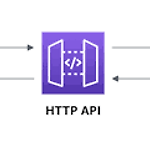 AWS Lambda + API Gateway를 이용해서 Fast API와 LangChain 서비스 배포
AWS Lambda + API Gateway를 이용해서 Fast API와 LangChain 서비스 배포
0. 사전 준비- AWS 액세스 키와 시크릿 키 발급- AWS CLI 설치1. 프로젝트 구조 설정먼저, 다음과 같은 디렉토리 구조를 설정한다:my-fastapi-app/├── app│ ├── controller│ │ ├── __init__.py│ │ └── NickController.py│ ├── dto│ │ ├── __init__.py│ │ ├── NicknameProfileRes.py│ │ ├── NicknameReq.py│ │ ├── NicknameRes.py│ │ └── ProfileImageReq.py│ ├── generation│ │ ├── __init__.py│ │ ├── makeNickname.py│ │ └── makeProfile.py│ ├── service│ │ ├── __init__...
이번 글에서는 리액트와 스프링부트 애플리케이션을 하나의 도커 컨테이너에 담아 AWS EC2에 배포하는 방법을 설명한다. 이 과정은 프론트엔드와 백엔드 애플리케이션을 빌드하고, 이를 하나의 도커 이미지로 만든 후 AWS EC2에 배포하는 단계로 진행한다. 프로젝트 구조프로젝트의 디렉토리 구조는 다음과 같다:/Myapp ├── Backend (스프링부트 애플리케이션) └── reactworkspace/Myapp (Vite + React 애플리케이션)1. 프론트엔드 애플리케이션 빌드먼저 프론트엔드 애플리케이션을 빌드한다. Vite를 사용하여 리액트 애플리케이션을 빌드하는 방법은 다음과 같다:cd 자신의 프론트 루트 폴더npm installnpm run build위 명령어가 성공적으로 실행되면 dist 디..
IaaS(Infrastructure as a Service)하드웨어, 네트워킹, 가상화(AWS의 경우 EC2)만 제공하고 나머지는 담당해야함ex) 리눅스 인스턴스에 파이썬 앱을 배포한다고 가정리눅스 설치 -> 파이썬 설치 -> 애플리케이션 설치OS 업데이트, 애플리케이션 런타임, 오토 스케일링, 로드밸런싱, 등등 직접 해야함PaaS(Platform as a Service)IaaS의 대안이 되며 클라우드가 제공하는 플랫폼을 사용하드웨어, 네트워킹, 가상화(AWS의 경우 EC2), OS, Application Runtime을 제공하고 Application만 담당파이썬 코드와 원하는 파이썬 버전을 실행OS, 파이썬 설치는 신경쓰지 않고 애플리에키션 코드만 담당OS 업데이트, 애플리케이션 런타임, 오토 스케일링..
 [Cloud] AWS EC2
[Cloud] AWS EC2
AWS IAM : 인증과 권한 1. IAM (ID and Access) 그룹 생성 IAM 검색 후 클릭 사용자 그룹 -> 그룹 생성 -> 'Developers' 이름으로 생성 권한 정책 연결 -> AdministratorAccess 검색 후 체크-> 생성 2. IAM 유저 생성 사용자 -> 사용자 추가 -> parkJun_dev(자신의 사용자 이름) 권한부여 -> 항상 그룹에 사용자를 연결 -> Developers 체크 후 생성 3. IAM 유저 로그인 IAM 그룹 우측에 위치한 IAM Login URL을 통해 로그인 3. IAM 유저 로그인 IAM 그룹 우측에 위치한 IAM Login URL을 통해 로그인 클라우드 Regions and Zones 가정 : 런던 지역에 데이터 센터를 운영하고 거기서 애플..
